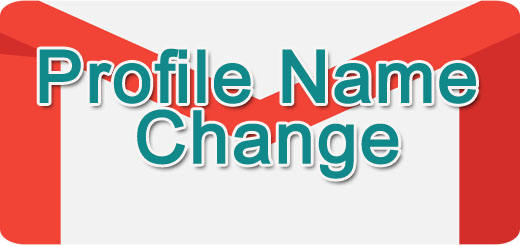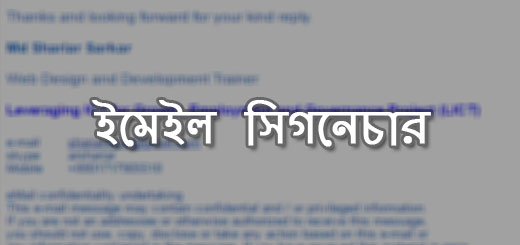vlc media player দিয়ে কম্পিউটার স্ক্রীন রেকডিং করবো কিভাবে
আজকে আমরা দেখাবো কিভাবে vlc media player দিয়ে স্ক্রীন রেকডিং করা যায়। জনপ্রিয় ফ্রী মিডিয়া প্লেয়ার গুলোর মধ্যে VLC অন্যতম । এর আগে আমরা আলোচনা করেছিলাম VLC media player দিয়ে ভিডিও, অডিও, মুভি convert করবো কিভাবে। তো চলুন দেখে নেই কি স্ক্রীন রেকডিং করে ।
vlc media player দিয়ে স্ক্রীন রেকডিং করার জন্য প্রথমে আপনি আপনার ডিভাইস থেকে vlc media player ওপেন করুন। ওপেন করার পর সেখান থেকে media লেখা অপশনে ক্লিক করুন। ক্লিক করার পর নিচের ছবিটির মতো বেশ কিছু অপশন দেখা যাবে।
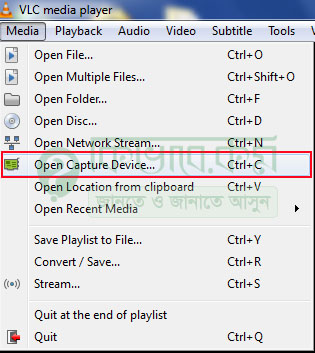
click to media
এবার সেখান থেকে উপরের লাল মার্ক করা open Capture Device… লেখা অপশনে ক্লিক করুন। ক্লিক করার পর নিচের ছবিটির মতো উইন্ডো দেখা যাবে।
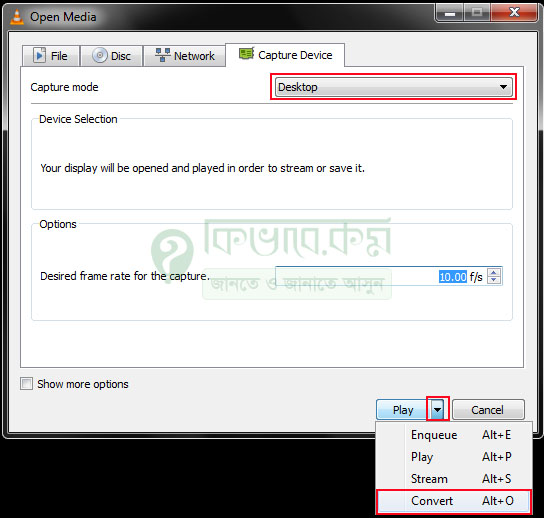
capture device
এবার কম্পিউটার স্ক্রীন রেকডিং করার জন্য উপরের লাল মার্ক করা বাটনে ক্লিক করলে বেশ কিছু অপশন দেখা যাবে। এরপর সেখান থেকে desktop লেখা অপশনটি সিলেক্ট করুন। অপশনটি সিলেক্ট করার পর নিচের লাল মার্ক করা একটি আইকন দেখা যাচ্ছে, সেই আইকনে ক্লিক করলে নিচের মতো অপশন দেখা যাবে। এবার লাল মার্ক করা Convert লেখা অপশনে ক্লিক করুন। convert লেখাই ক্লিক করলে নিচের ছবিটির মতো উইন্ডো দেখা যাবে।
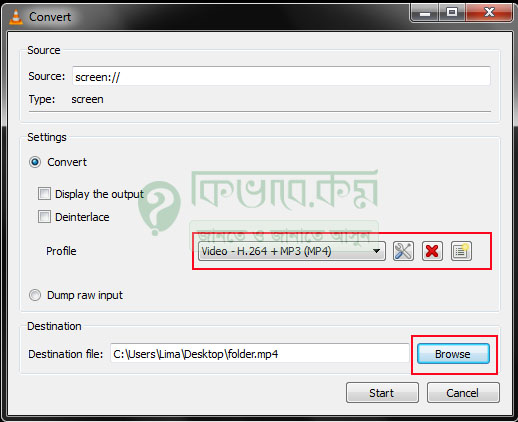
convert
কম্পিউটার স্ক্রীন রেকডিং video hd mp4, mp3 কিংবা AVI ভিডিও রেকডিং করবেন তা উপরের লাল মার্ক করা অংশ থেকে নিবার্চন করে দিতে পারেন। কোয়ালেটি সিলেক্ট করার পর উপরের ছবিটির ডান পাশে লাল মার্ক করা Browse লেখা বাটনে ক্লিক নতুন একটি ফোল্ডার তৈরি করে নিন। এবার ফোল্ডারটি সেখান থেকে সেভ করুন। ফোল্ডার সেভ করার পর ফোল্ডারটি উপরের বক্সে দেখা যাবে। এবার ভিডিও রেকডিং করার জন্য উপরের ছবিটির Start লেখা বাটনে ক্লিক করুন। ক্লিক করার পর আপনার রেকডিং শুরু হয়ে যাবে।
স্ক্রীন রেকডিং করার পর ভিডিওটি সেভ করে নিন। সেভ করার পর আপনার ভিডিওটি রেকডিং করার জন্য যে ফোল্ডার নির্বাচন করেছেন সেই ফোল্ডারটি ওপেন করলে আপনার আপনার ভিডিওটি দেখা যাবে।